
Det är lätt att bli överväldigad på din Chromebook eller Chromebox med meddelanden från webbplatser, någon Android Apps du kanske har installerat , och även Speglade texter från din anslutna Android-telefon . Tack och lov, med Chrome OS "stör inte" -läget, kan du tysta dem på ett ögonblick.
För att slå på "Stör inte" -läget på din Chromebook, klicka på statusområdet i det nedre högra hörnet som visar enhetens Wi-Fi-signal och batterinivå.

Växla knappen märkt "Meddelanden."
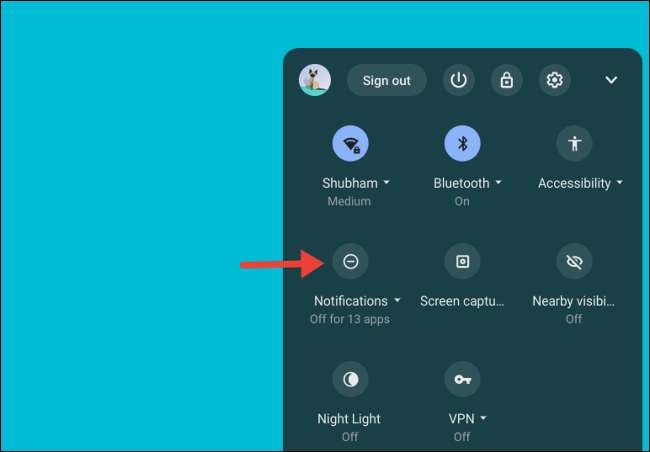
När du gör det, kommer din Chromebook att lägga till en ny streckliknande ikon i statusområdet för att indikera att "stör inte" är aktiv.
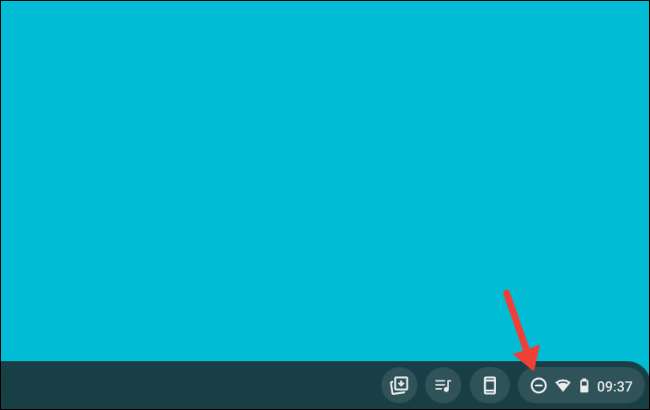
Med Stör ej aktiverat, kommer din Chromebook att tysta alla inkommande anmälningar. Din dator kommer också inte längre visa en prompt i skärmens botten till varje ny varning. Du kommer fortfarande att kunna bläddra i alla väntande meddelanden i listan ovanför panelen "Snabbinställningar".
Om du inte vill stänga av meddelanden från alla tjänster helt och hållet, kan Chrome OS också välja vilka appar och webbplatser du vill tysta.
Öppna panelen Snabbinställningar igen, och den här gången klickar du på den lilla nedåtvända pilen bredvid "Notifiering" -etiketten.
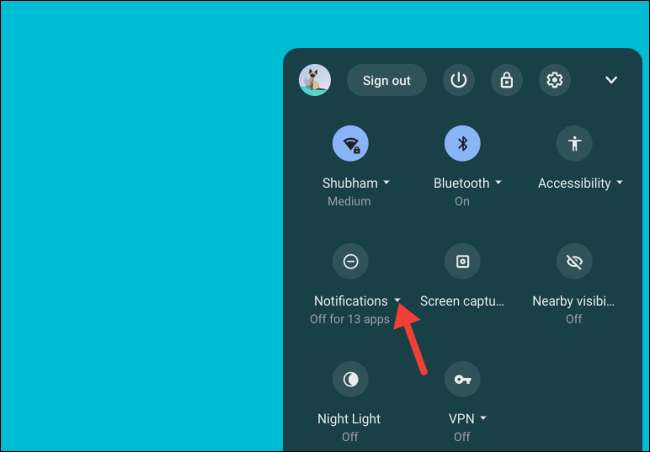
I "Tillåt anmälningar från följande" lista hittar du alla appar och webbplatser som kan skicka en anmälan. Avmarkera rutan bredvid en app eller webbplats för att tysta meddelanden från dem.
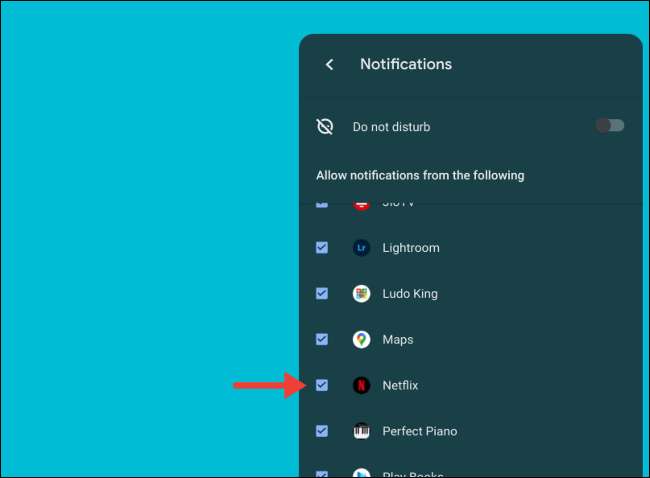
Se till att "Största" -knappen är avstängd eftersom den överväger dina individuella inställningar och automatiskt dämpar alla meddelanden.
RELATERAD: Hur ladda ner Android Apps på Chromebook







